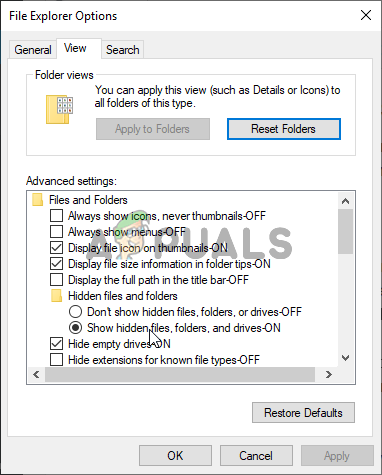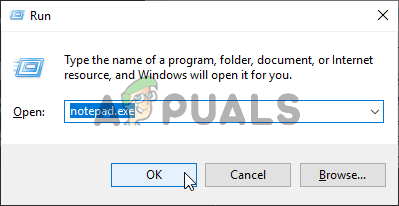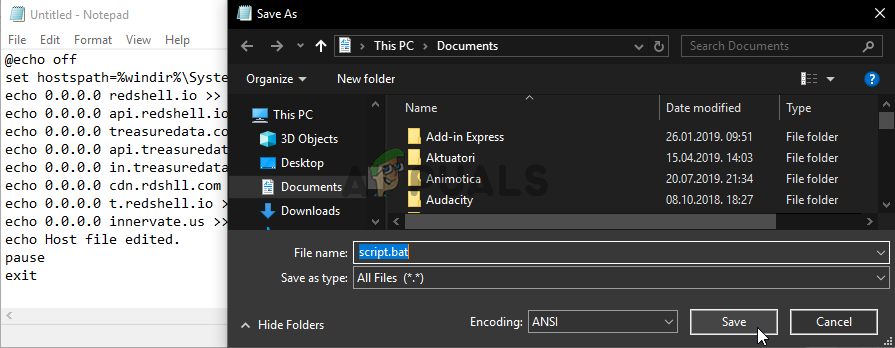நீராவி கிளையண்ட் பூட்ஸ்ட்ராப்பர் பயன்பாடு உங்கள் கணினியில் ஏராளமான CPU ஆதாரங்களை எடுத்துக்கொள்ளக்கூடாது. இது புதுப்பிப்புகளைப் பதிவிறக்கி நிறுவ அல்லது காணாமல் போன கோப்புகளை மாற்றுவதற்குப் பயன்படுத்தப்படும் பின்னணி பயன்பாடாகும். புதுப்பிப்பு பதிவிறக்கம் செய்யப்படும்போது அல்லது நிறுவப்படும்போது, அதிக CPU பயன்பாட்டை எதிர்பார்க்கலாம்.

நீராவி கிளையண்ட் பூட்ஸ்ட்ராப்பர் உயர் CPU
இருப்பினும், நீராவி செயலற்ற நிலையில் இருக்கும்போது கூட இந்த செயல்முறை CPU வளங்களை எடுத்துக்கொள்வதாக பயனர்கள் தெரிவித்துள்ளனர். சில சந்தர்ப்பங்களில், நீராவி முழுமையாக மூடப்பட்டிருந்தாலும் கூட இது நிகழ்கிறது. இந்த சிக்கலைத் தீர்க்க மக்கள் பல்வேறு முறைகள் பயன்படுத்தப்பட்டுள்ளன, எனவே படிப்படியாக அவற்றை கீழே பார்க்க பரிந்துரைக்கிறோம்!
விண்டோஸில் நீராவி கிளையண்ட் பூட்ஸ்ட்ராப்பர் உயர் சிபியு சிக்கலுக்கு என்ன காரணம்?
உங்கள் விண்டோஸ் கணினியில் இந்த சிக்கலைத் தூண்டும் சில வேறுபட்ட காரணங்கள் உள்ளன. உங்கள் சொந்த காட்சியைக் கண்டுபிடிப்பதற்காக நாங்கள் கீழே உருவாக்கிய பட்டியலைப் பார்க்க பரிந்துரைக்கிறோம், ஏனெனில் இது உங்கள் சிக்கலை விரைவாக தீர்க்க உதவும்!
- நீராவி மேலடுக்கு - நீராவி மேலடுக்கைப் பயன்படுத்துவது எப்போதுமே ஒரு ஆபத்து, ஏனெனில் இந்த மேலடுக்கைப் பயன்படுத்தும்போது பல விளையாட்டுகள் உறுதியற்ற தன்மையை அனுபவிக்கின்றன. இருப்பினும், இந்த மேலடுக்கின் காரணமாக நீராவி கூட போராடுகிறது என்று தோன்றுகிறது, எனவே நீங்கள் அதை முடக்குகிறீர்கள் என்பதை உறுதிப்படுத்திக் கொள்ளுங்கள்.
- வெவ்வேறு தோல்கள் - உங்கள் நீராவி கிளையண்டின் தோலை மாற்றுவது நீராவி கிளையண்ட் பூட்ஸ்ட்ராப்பர் உயர் சிபியு ஒழுங்கின்மையை ஏற்படுத்தும், எனவே அசல் தோலுக்கு திரும்புமாறு நாங்கள் மிகவும் பரிந்துரைக்கிறோம்!
- இயல்புநிலை சாளரம் கடைக்கு அமைக்கப்பட்டது - உங்கள் நீராவி கிளையன்ட் ஸ்டோர் தாவலை முன்னிருப்பாகத் திறந்தால், அதை நூலகத்திற்கு மாற்றுவதைக் கருத்தில் கொண்டு, CPU பயன்பாட்டு சிக்கல் தீர்க்கப்படுகிறதா என்று பாருங்கள். இது ஒரு வித்தியாசமான பிழைத்திருத்தம், ஆனால் இது ஏராளமான பயனர்களுக்கு வேலை செய்தது!
- ரெட் ஷெல் ஸ்பைவேர் - இந்த ஸ்பைவேர் துண்டு பல நீராவி விளையாட்டுகளுடன் நிறுவ பயன்படுகிறது. பின்னர் சிக்கல் தீர்க்கப்பட்டிருந்தாலும், ஸ்பைவேர் இருந்திருக்கலாம், மேலும் இது நீராவி கிளையண்ட் பூட்ஸ்ட்ராப்பரால் அதிக CPU பயன்பாட்டை ஏற்படுத்தும் போது தரவை சேகரிக்கிறது.
தீர்வு 1: நீராவி மேலடுக்கை முடக்கு
நீராவி மேலடுக்கு பற்றி ஏதோ உள்ளது, இது நீராவி கிளையன்ட் பூட்ஸ்ட்ராப்பரால் அதிக CPU பயன்பாட்டை ஏற்படுத்துகிறது. ஒரு விளையாட்டை இயக்கும் போது செயல்முறை ’சிபியு பயன்பாடு பெரிதும் அதிகரிக்கிறது என்பதை பயனர்கள் அனுபவித்திருக்கிறார்கள், மேலும் குற்றவாளி நீராவி மேலடுக்கு என்பதை அவர்கள் கண்டுபிடிக்க முடிந்தது. இந்த மேலடுக்கு சில நேரங்களில் விளையாட்டு அம்சங்களுக்கு மிகவும் பயனுள்ளதாக இருப்பதால் இது ஒரு விசித்திரமான சிக்கலாகும், ஆனால் நீராவியின் தற்போதைய பதிப்பிற்கு இதை முடக்குவதை நீங்கள் பரிசீலிக்க விரும்பலாம்.
- திற நீராவி டெஸ்க்டாப்பில் அதன் நுழைவை இருமுறை கிளிக் செய்வதன் மூலம் அல்லது தொடக்க மெனுவில் தேடுவதன் மூலம். விண்டோஸ் 10 ஓஎஸ் பயனர்கள் கோர்டானா அல்லது தேடல் பட்டியைப் பயன்படுத்தி அதைத் தேடலாம், இவை இரண்டும் உங்கள் பணிப்பட்டியின் இடது பகுதியில் உள்ள தொடக்க மெனுவுக்கு அடுத்ததாக இருக்கும்!

தொடக்க மெனுவிலிருந்து நீராவி திறக்கிறது
- கிளிக் செய்யவும் நீராவி கிளையண்டின் திரையின் மேலே உள்ள மெனுவிலிருந்து விருப்பத்தைத் தேர்ந்தெடுத்து தேர்வு செய்யவும் அமைப்புகள் . அமைப்புகள் சாளரத்தில் நீங்கள் செல்லவும் விளையாட்டுக்குள் தாவல் மற்றும் சரிபார்க்கவும் நீராவி மேலடுக்கு சாளரத்தின் மேல் பகுதி.

நீராவி மேலடுக்கை முடக்குகிறது
- அடுத்த பெட்டியைத் தேர்வுநீக்கவும் விளையாட்டில் இருக்கும்போது நீராவி மேலடுக்கை இயக்கவும் நீங்கள் செய்த மாற்றங்களைப் பயன்படுத்த சாளரத்தின் அடிப்பகுதியில் உள்ள சரி பொத்தானைக் கிளிக் செய்க.
- கிளிக் செய்யவும் நீராவி நீராவி கிளையண்டின் மேல் இடது பகுதியில் விருப்பம் மற்றும் தேர்வு செய்யவும் வெளியேறு நீராவி முழுவதுமாக வெளியேற (மேல் வலது மூலையில் உள்ள x பொத்தானைக் கிளிக் செய்ய வேண்டாம்). நீராவியை மீண்டும் திறக்கவும், உங்கள் கணினியில் எந்த விளையாட்டையும் தொடங்கவும், நீராவி கிளையண்ட் பூட்ஸ்ட்ராப்பர் உயர் CPU சிக்கல் நீடிக்கிறதா என்று பார்க்கவும்!
தீர்வு 2: வாடிக்கையாளரின் தோலை இயல்புநிலையாக மாற்றவும்
கிளையண்டின் இயல்புநிலை தோலை மாற்றுவது நீராவி கிளையன்ட் பூட்ஸ்ட்ராப்பரால் அதிக CPU பயன்பாடு போன்ற சிக்கல்களைக் கொண்டுவருவதாக அறிவிக்கப்பட்டது. வித்தியாசமான தோலைக் கொண்டிருப்பது நல்லது, ஆனால் நிலையான மற்றும் செயல்பாட்டு நீராவி நிறுவலைக் கொண்டிருப்பது நல்லது. நீராவி கிளையண்டின் தோலை இயல்புநிலைக்கு மாற்ற கீழேயுள்ள படிகளைப் பின்பற்றுவதை உறுதிசெய்க.
- திற நீராவி டெஸ்க்டாப்பில் அதன் நுழைவை இருமுறை கிளிக் செய்வதன் மூலம் அல்லது தொடக்க மெனுவில் தேடுவதன் மூலம். விண்டோஸ் 10 ஓஎஸ் பயனர்கள் கோர்டானா அல்லது தேடல் பட்டியைப் பயன்படுத்தி அதைத் தேடலாம், இவை இரண்டும் உங்கள் பணிப்பட்டியின் இடது பகுதியில் உள்ள தொடக்க மெனுவுக்கு அடுத்ததாக இருக்கும்!

தொடக்க மெனுவிலிருந்து நீராவி திறக்கிறது
- கிளிக் செய்யவும் நீராவி கிளையண்டின் திரையின் மேலே உள்ள மெனுவிலிருந்து விருப்பத்தைத் தேர்ந்தெடுத்து தேர்வு செய்யவும் அமைப்புகள் . அமைப்புகள் சாளரத்தில் நீங்கள் செல்லவும் இடைமுகம் தாவல் மற்றும் சரிபார்க்கவும் நீராவி பயன்படுத்த விரும்பும் தோலைத் தேர்ந்தெடுக்கவும் (மறுதொடக்கம் செய்ய நீராவி தேவைப்படுகிறது) சாளரத்தின் மேலே உள்ள விருப்பம்.

நீராவியின் தோலை இயல்புநிலைக்கு மாற்றுவது
- கீழே உள்ள அம்பு ஐகானைக் கிளிக் செய்து, தோன்றும் மெனுவிலிருந்து “” விருப்பத்தைத் தேர்வுசெய்க.
- கிளிக் செய்யவும் நீராவி நீராவி கிளையண்டின் மேல் இடது பகுதியில் விருப்பம் மற்றும் தேர்வு செய்யவும் வெளியேறு நீராவி முழுவதுமாக வெளியேற (மேல் வலது மூலையில் உள்ள x பொத்தானைக் கிளிக் செய்ய வேண்டாம்). நீராவியை மீண்டும் திறக்கவும், உங்கள் கணினியில் எந்த விளையாட்டையும் தொடங்கவும், நீராவி கிளையண்ட் பூட்ஸ்ட்ராப்பர் உயர் CPU சிக்கல் நீடிக்கிறதா என்று பார்க்கவும்!
தீர்வு 3: பிடித்த சாளரத்தை நூலகமாக மாற்றவும்
இது நீராவியில் ஏற்படும் ஒரு வித்தியாசமான தடுமாற்றம். உங்கள் இயல்புநிலை சாளரம் ஸ்டோருக்கு அமைக்கப்பட்டால், நீராவி பூட்ஸ்ட்ராப்பர் கிளையண்ட் அதிக அளவு CPU சக்தியைப் பயன்படுத்துகிறது. இருப்பினும், அதே இயல்புநிலை பக்கம் நூலகப் பக்கத்திற்கு அமைக்கப்பட்டால், CPU பயன்பாடு இயல்பு நிலைக்குத் திரும்பும். இது பயனர்களால் கண்டுபிடிக்கப்பட்ட ஒரு சுவாரஸ்யமான பிரச்சினை, எனவே அதைச் செய்ய கீழே உள்ள படிகளைப் பின்பற்றுவதை உறுதிசெய்க!
- திற நீராவி டெஸ்க்டாப்பில் அதன் நுழைவை இருமுறை கிளிக் செய்வதன் மூலம் அல்லது தொடக்க மெனுவில் தேடுவதன் மூலம். விண்டோஸ் 10 ஓஎஸ் பயனர்கள் கோர்டானா அல்லது தேடல் பட்டியைப் பயன்படுத்தி அதைத் தேடலாம், இவை இரண்டும் உங்கள் பணிப்பட்டியின் இடது பகுதியில் உள்ள தொடக்க மெனுவுக்கு அடுத்ததாக இருக்கும்!

தொடக்க மெனுவிலிருந்து நீராவி திறக்கிறது
- கிளிக் செய்யவும் நீராவி கிளையண்டின் திரையின் மேலே உள்ள மெனுவிலிருந்து விருப்பத்தைத் தேர்ந்தெடுத்து தேர்வு செய்யவும் அமைப்புகள் . அமைப்புகள் சாளரத்தில் நீங்கள் செல்லவும் இடைமுகம் தாவல் மற்றும் சரிபார்க்கவும் நிரல் தொடங்கும் போது எந்த நீராவி சாளரம் தோன்றும் என்பதைத் தேர்ந்தெடுக்கவும், அறிவிப்பு தட்டு ஐகானை இருமுறை கிளிக் செய்யவும் சாளரத்தின் மேலே உள்ள விருப்பம்.

நீராவி தொடங்கும் போது நூலகத்தைத் திறக்கவும்
- அம்புக்குறி ஐகானைக் கிளிக் செய்து தேர்வு செய்யவும் நூலகம் தோன்றும் மெனுவிலிருந்து விருப்பம்.
- கிளிக் செய்யவும் நீராவி நீராவி கிளையண்டின் மேல் இடது பகுதியில் விருப்பம் மற்றும் தேர்வு செய்யவும் வெளியேறு நீராவி முழுவதுமாக வெளியேற (மேல் வலது மூலையில் உள்ள x பொத்தானைக் கிளிக் செய்ய வேண்டாம்). நீராவியை மீண்டும் திறக்கவும், உங்கள் கணினியில் எந்த விளையாட்டையும் தொடங்கவும், நீராவி கிளையண்ட் பூட்ஸ்ட்ராப்பர் உயர் CPU சிக்கல் நீடிக்கிறதா என்று பார்க்கவும்!
தீர்வு 4: பீட்டா நீராவி கிளையண்டைப் பயன்படுத்த முயற்சிக்கவும்
புதிய புதுப்பித்தலுடன் நீராவி சிக்கலை சரிசெய்யும் வரை, சிக்கலில் இருந்து விடுபட பீட்டா கிளையண்டைப் பயன்படுத்தி முயற்சி செய்யலாம்! இது ஆன்லைனில் பல பயனர்களுக்கு வேலை செய்துள்ளது, மேலும் இந்த முறையை முயற்சிக்குமாறு நாங்கள் மிகவும் பரிந்துரைக்கிறோம். பீட்டா கிளையனுடன் பிற சிக்கல்களை எதிர்கொண்டால் விலகுவது எளிது. கீழே உள்ள படிகளைப் பாருங்கள்
- நீங்கள் தொடங்குவதை உறுதிசெய்க நீராவி கிளையன்ட் அதை டெஸ்க்டாப்பில் இருமுறை கிளிக் செய்வதன் மூலம் அல்லது உங்கள் தொடக்க மெனுவைத் திறந்து அதைத் தேடுவதன் மூலம் முதல் முடிவைக் கிளிக் செய்வதன் மூலம்.
- கிளிக் செய்யவும் நீராவி கிளையண்டின் திரையின் மேலே உள்ள மெனுவிலிருந்து விருப்பத்தைத் தேர்ந்தெடுத்து தேர்வு செய்யவும் அமைப்புகள் . அமைப்புகள் சாளரத்தில் நீங்கள் இருப்பதை உறுதிப்படுத்திக் கொள்ளுங்கள் கணக்கு தாவலைக் கிளிக் செய்து மாற்றம் கீழ் பொத்தானை பீட்டா பங்கேற்பு

பீட்டா பங்கேற்பைத் தேர்வுசெய்க
- ஒரு புதிய சாளரம் திறக்கப்பட வேண்டும், எனவே பீட்டா பங்கேற்பின் கீழ் மீண்டும் பார்த்து, கீழ்தோன்றும் மெனுவைத் திறக்க கிளிக் செய்க. தேர்ந்தெடு ' நீராவி கிளையண்ட் வேட்பாளர் ”நீங்கள் செய்த மாற்றங்களை அமைத்து பயன்படுத்துங்கள்.
- கிளிக் செய்யவும் நீராவி நீராவி கிளையண்டின் மேல் இடது பகுதியில் விருப்பம் மற்றும் தேர்வு செய்யவும் வெளியேறு நீராவி முழுவதுமாக வெளியேற (மேல் வலது மூலையில் உள்ள x பொத்தானைக் கிளிக் செய்ய வேண்டாம்). நீராவியை மீண்டும் திறந்து, அதே சிக்கல் இன்னும் தோன்றுகிறதா என்று சரிபார்க்கவும்!
தீர்வு 5: ரெட் ஷெல் ஸ்பைவேரைச் சரிபார்க்கவும்
ரெட் ஷெல் ஸ்பைவேர் உங்கள் கணினியில் தரவைக் கண்காணித்து மூன்றாம் தரப்பினருடன் பகிர்ந்து கொள்கிறது. இது சில நீராவி விளையாட்டுகளுடன் நிறுவப்பட்டதாக அறிவிக்கப்பட்டது. அப்போதிருந்து, சிக்கல் கிட்டத்தட்ட முற்றிலும் தீர்க்கப்பட்டது, ஆனால் விளையாட்டை நிறுவிய பின் டிராக்கர் இருந்திருக்கலாம். ஸ்கிரிப்டை உருவாக்குவதன் மூலம் சிக்கலைத் தீர்க்க ஒரு பயனுள்ள வழி உள்ளது, இது ‘ஹோஸ்ட்கள்’ கோப்பிற்குள் டிராக்கரைத் தடுக்கும்.
- தொடக்க மெனு பொத்தானைக் கிளிக் செய்து ‘ கோப்பு எக்ஸ்ப்ளோரர் விருப்பங்கள் ’ . அதைத் திறக்க இதன் விளைவாக தோன்றும் முதல் விருப்பத்தைக் கிளிக் செய்க. செல்லவும் காண்க தாவல் மற்றும் கீழ் ரேடியோ பொத்தானை மாற்றவும் மறைக்கப்பட்ட கோப்புகள் மற்றும் கோப்புறைகள் விருப்பம் மறைக்கப்பட்ட கோப்புகள், கோப்புறைகள் மற்றும் இயக்கிகளைக் காட்டு . மாற்றங்களைப் பயன்படுத்த சரி பொத்தானைக் கிளிக் செய்க.
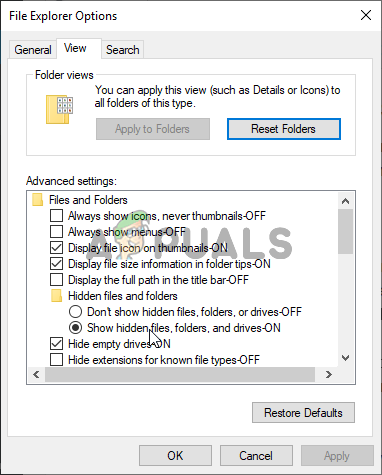
கோப்பு எக்ஸ்ப்ளோரர் விருப்பங்களில் மறைக்கப்பட்ட கோப்புகளின் பார்வையை இயக்குகிறது
- தொடக்க மெனு பொத்தானை அல்லது அதற்கு அடுத்துள்ள தேடல் பட்டியைக் கிளிக் செய்த பின் அதைத் தேடுவதன் மூலம் நோட்பேடைத் திறக்கவும். நீங்கள் விண்டோஸ் கீ + ஆர் விசை கலவையைப் பயன்படுத்தலாம் மற்றும் நோட்பேடைத் திறக்க ரன் பெட்டியில் “notepad.exe” எனத் தட்டச்சு செய்யலாம்.
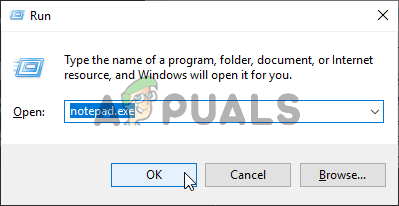
நோட்பேடை இயங்குகிறது
- கீழே காட்டப்பட்டுள்ள குறியீட்டை நகலெடுத்து ஒட்டவும்:
@Echo off set hostspath =% windir% System32 இயக்கிகள் etc புரவலன்கள் எதிரொலி 0.0.0.0 redshell.io >>% hostspath% echo 0.0.0.0 api.redshell.io >>% hostspath% echo 0.0.0.0 treasuredata. com >>% hostspath% echo 0.0.0.0 api.treasuredata.com >>% hostspath% echo 0.0.0.0 in.treasuredata.com >>% hostspath% echo 0.0.0.0 cdn.rdshll.com >>% hostspath% echo 0.0 .0.0 t.redshell.io >>% hostspath% echo 0.0.0.0 internalvate.us >>% hostspath% echo ஹோஸ்ட் கோப்பு திருத்தப்பட்டது. இடைநிறுத்தம் வெளியேறு
- கோப்பை சேமிக்க Ctrl + S விசை கலவையைப் பயன்படுத்தவும். ‘கோப்பு பெயர்’ பிரிவில் வெறுமனே ‘script.bat’ என தட்டச்சு செய்க, ஆனால் Save as type விருப்பம் அமைக்கப்பட்டிருப்பதை உறுதிசெய்க அனைத்து கோப்புகள் . உங்கள் கணினியில் எங்கும் சேமிக்கவும்.
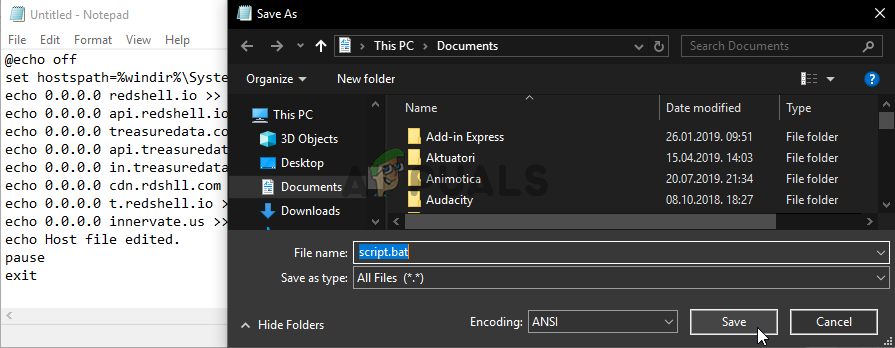
ஸ்கிரிப்டைச் சேமிக்கிறது
- உங்கள் கணினியில் ஸ்கிரிப்ட் கோப்பைக் கண்டுபிடித்து, அதன் மீது வலது கிளிக் செய்து, தோன்றும் சூழல் மெனுவிலிருந்து ரன் ஆக நிர்வாகி விருப்பத்தைத் தேர்வுசெய்க. சிக்கல் நீங்கிவிட்டதா என்று பாருங்கள்!
தீர்வு 6: நீராவி சேவையை சரிசெய்யவும்
நீராவி சேவையை சரிசெய்ய ஒரு பயனுள்ள இயங்கக்கூடியது உள்ளது. இது நீராவி கிளையன்ட் பூட்ஸ்ட்ராப்பரால் CPU பயன்பாட்டை திறம்பட குறைக்க முடியும் மற்றும் எண்ணற்ற பயனர்களுக்கு இந்த சிக்கலை தீர்க்க இது உதவியது. அதை கீழே சரிபார்க்கவும்!
- கொண்டு வர விண்டோஸ் லோகோ கீ + ஆர் விசை கலவையைப் பயன்படுத்தவும் உரையாடல் பெட்டியை இயக்கவும் . தோன்றும் உரையாடல் பெட்டியில் கீழே உள்ள கட்டளையைத் தட்டச்சு செய்து பயன்படுத்தவும் Ctrl + Shift + விசை சேர்க்கையை உள்ளிடவும் கட்டளைக்கு நிர்வாகி அணுகலை வழங்க:

நீராவி சேவையை சரிசெய்தல்
'சி: நிரல் கோப்புகள் (x86) நீராவி பின் SteamService.exe' / பழுது
- நீராவியை மீண்டும் திறந்து, CPU பயன்பாடு இயல்பு நிலைக்கு திரும்பியிருக்கிறதா என்று சோதிக்கவும்!